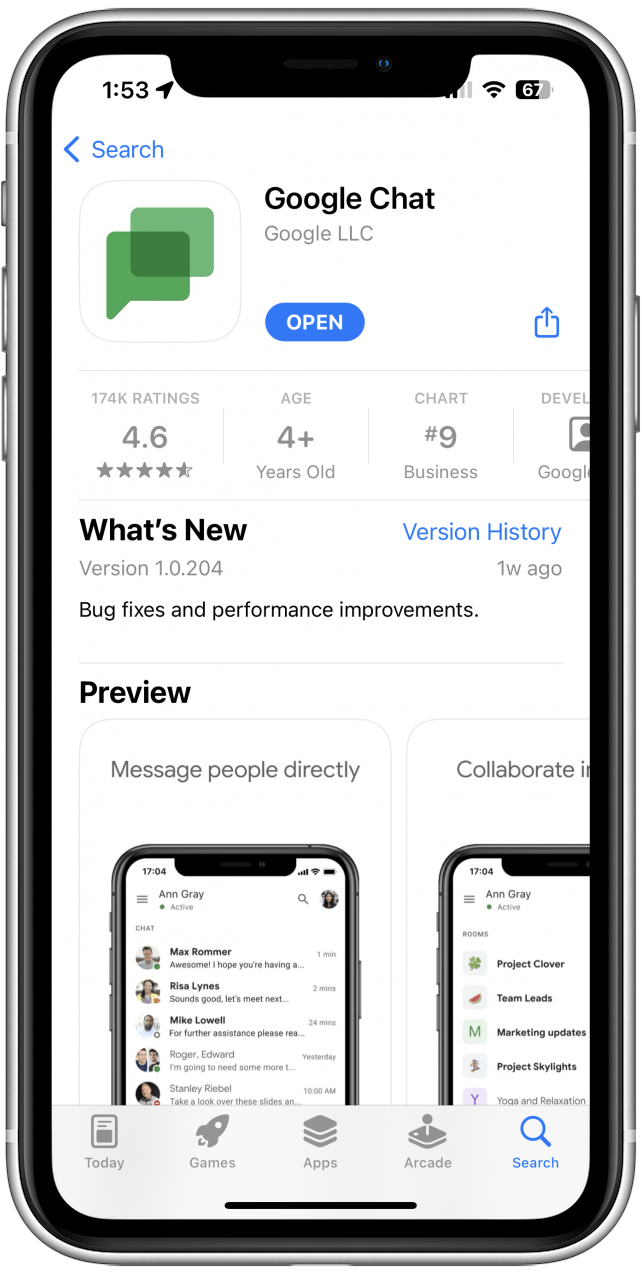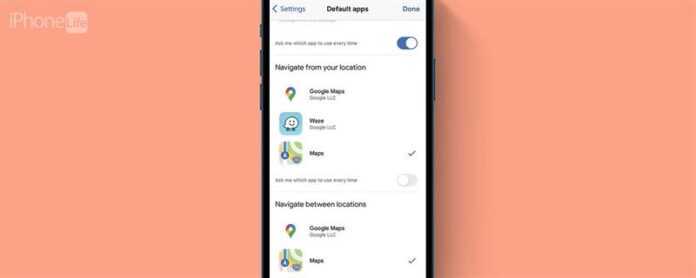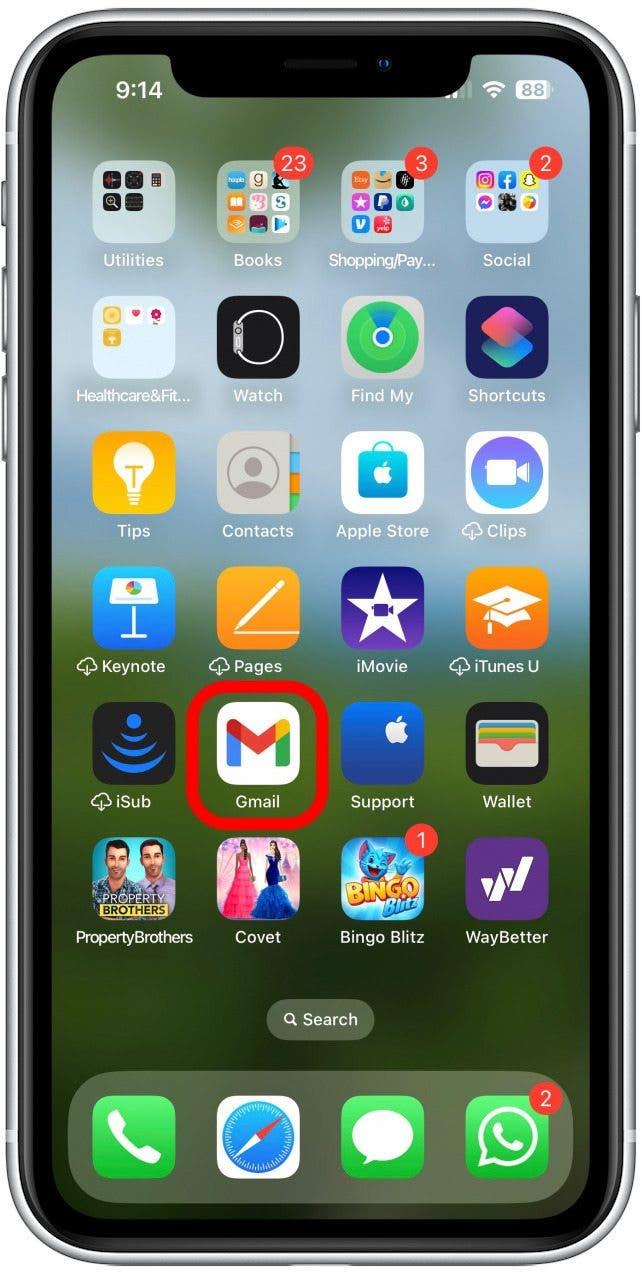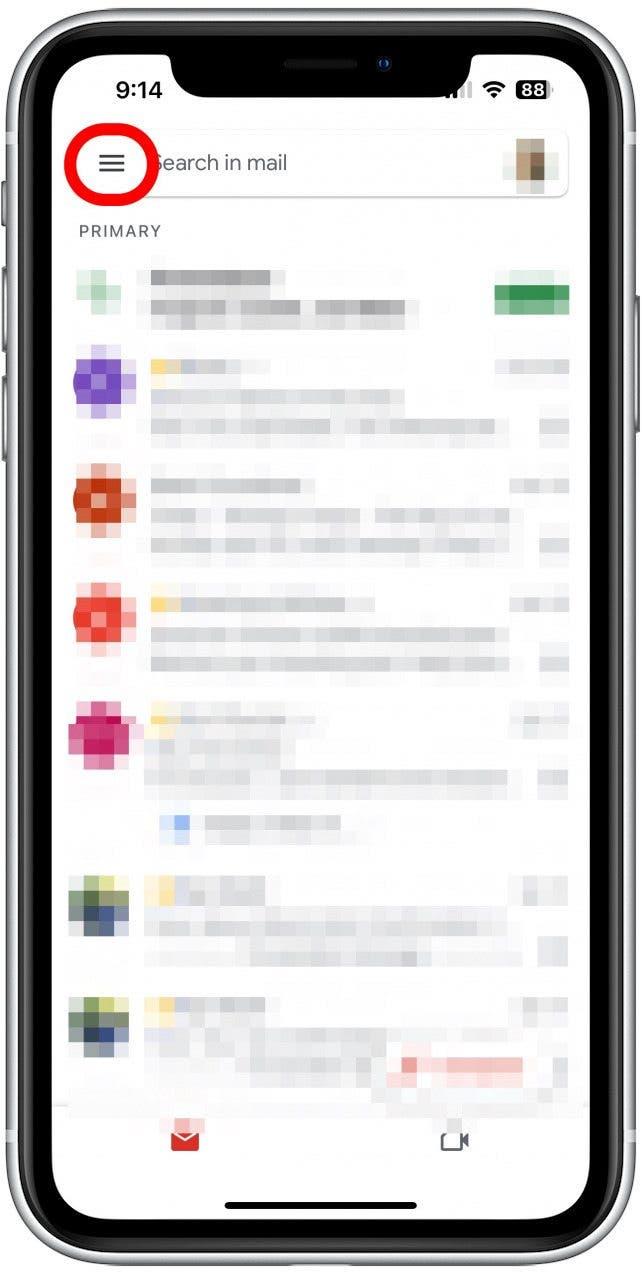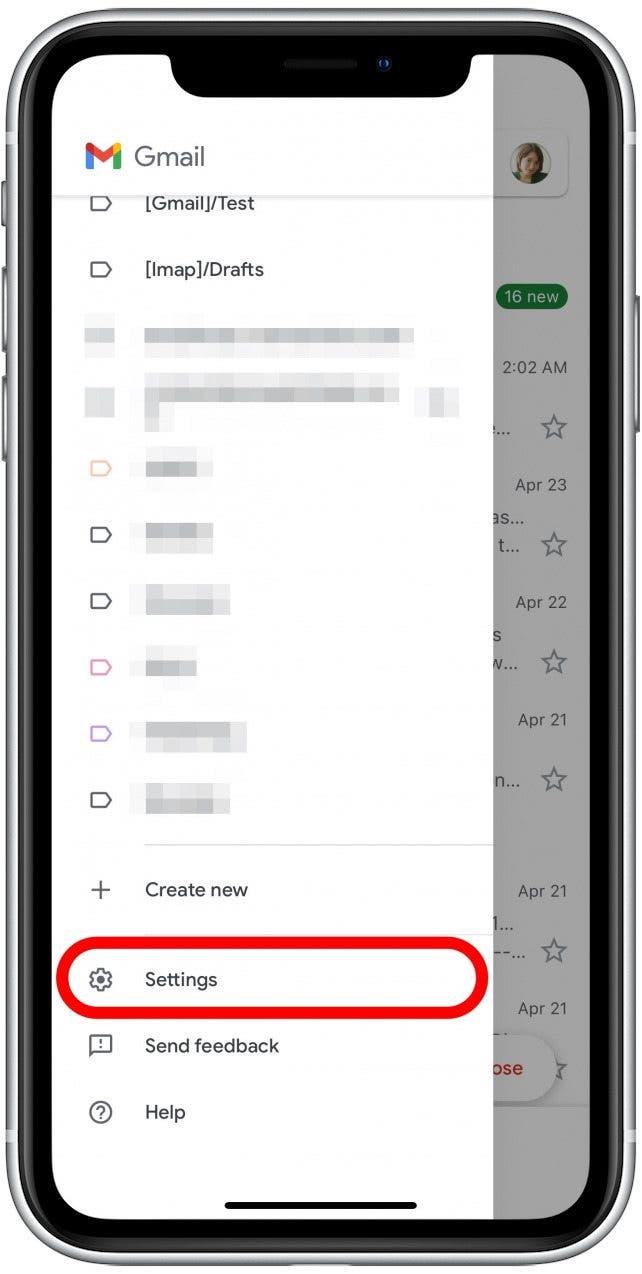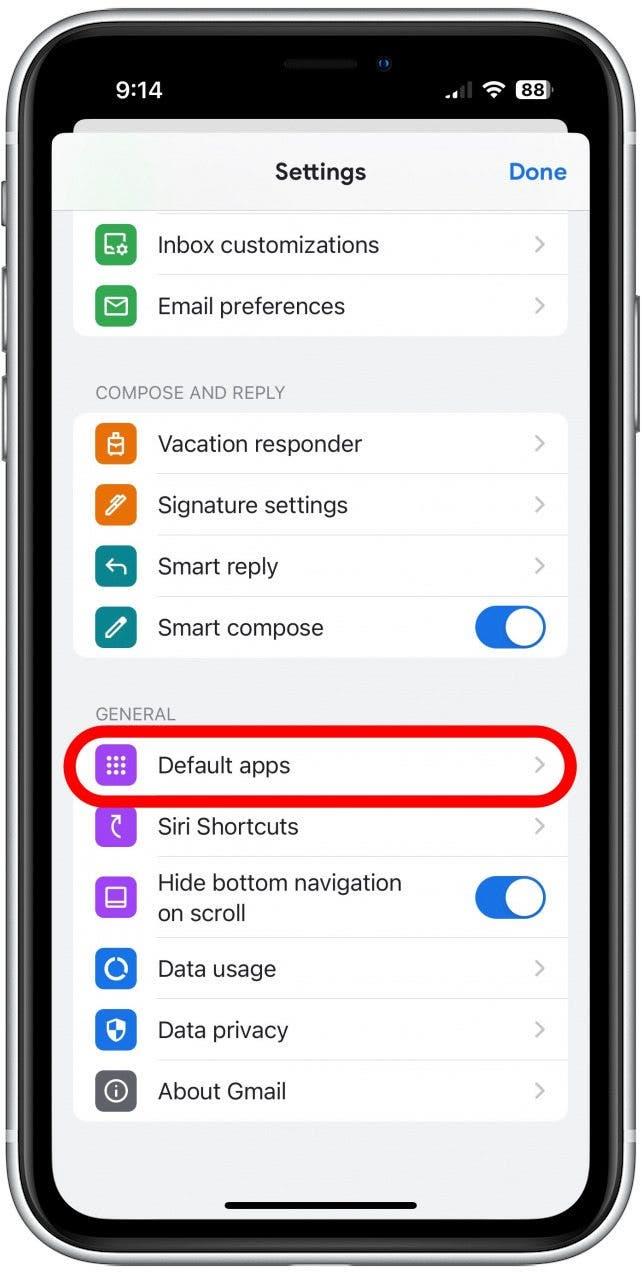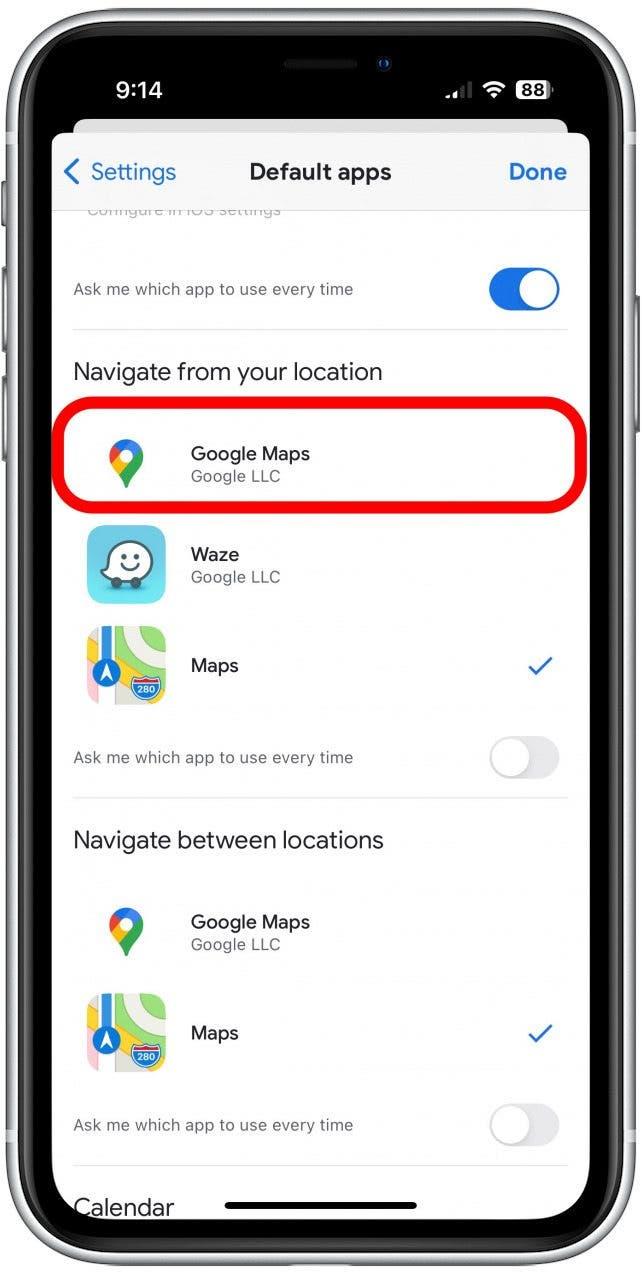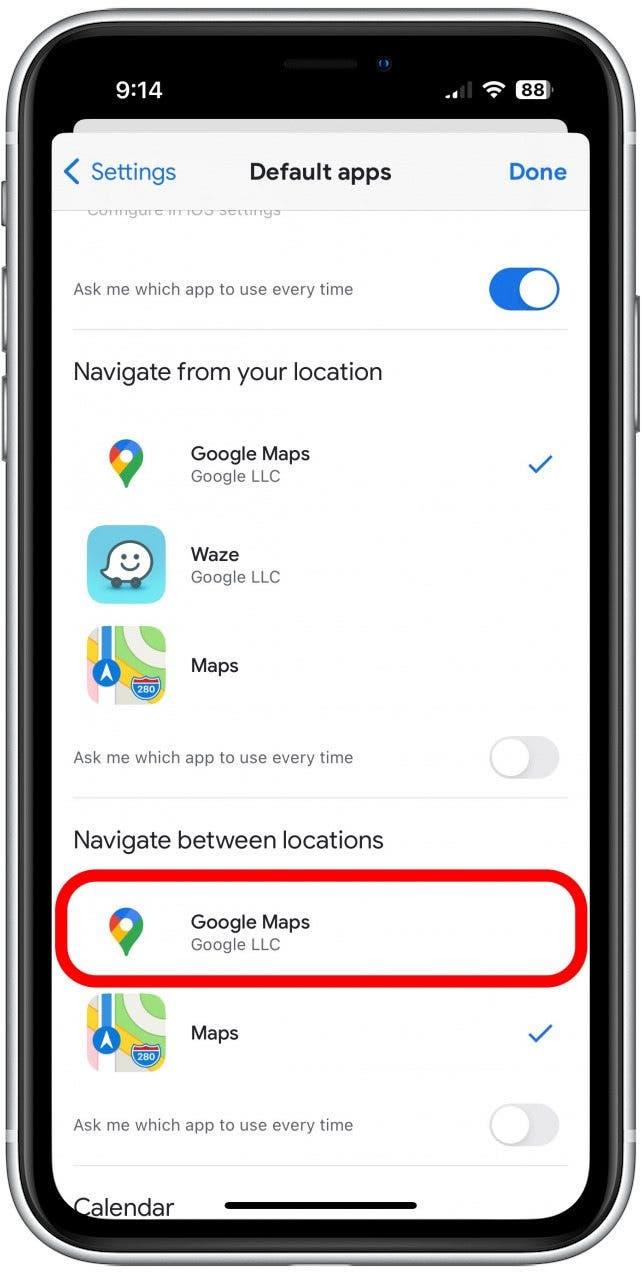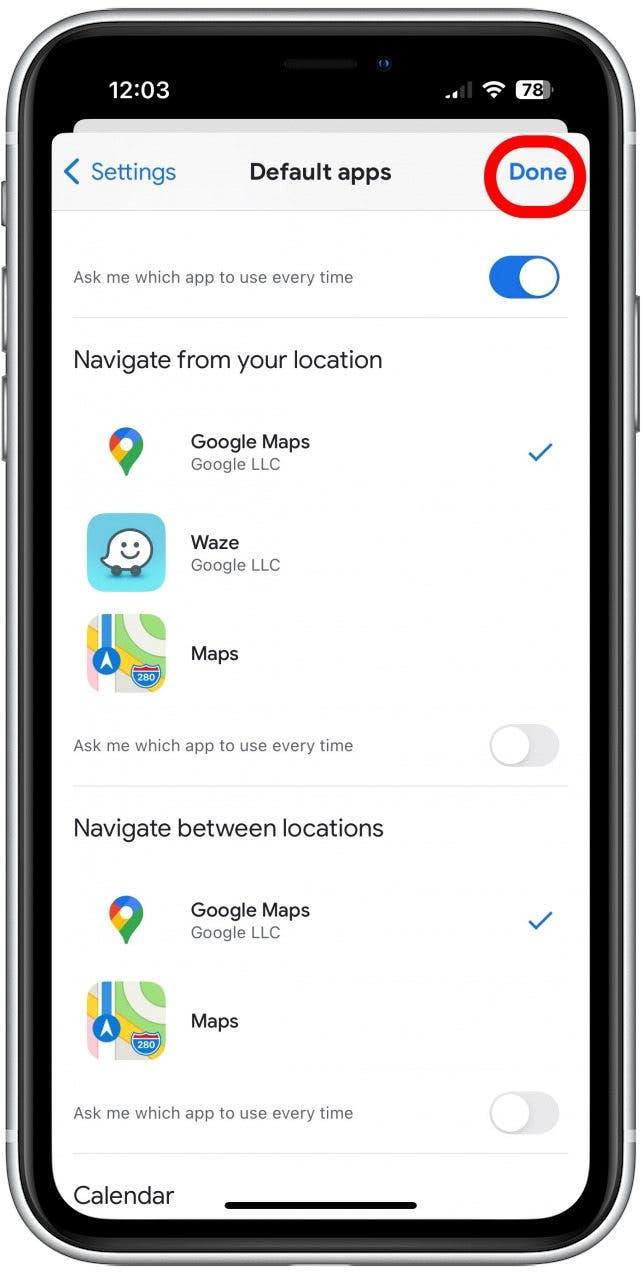Apple Maps har sina styrkor och svagheter, och dessa svagheter kan leda till att du föredrar Google Maps. Det kan vara en smärta att separat öppna appen och skriva in en adress varje gång du vill navigera, så att du kanske undrar hur du ändrar din standardkarta på din iPhone. Tyvärr kan du inte officiellt göra detta, men du kan göra det så att varje navigering du startar från din e -post eller din webbbläsning tar dig direkt till Google Maps. Så här ställer du in Google Maps som standard på din iPhone genom att arbeta runt Apples begränsningar.
Hur man gör Google Maps standard på iPhone
Dåliga nyheter: Du kan inte göra Google Maps till din standardkartapp på din iPhone. Åtminstone inte officiellt. Du kan dock ställa in det så att varje navigering du öppnar från din e -post eller webbläsning öppnar Apple -kartor med en varning: Din e -post måste vara Gmail och din surfning måste göras på Chrome. Låt oss komma in på det.
1. Ställ in din standardpost till Gmail
Det första du vill göra är gör gmail till din standard-app . Detta innebär att alla e -postmeddelanden du har kommer att öppna i Gmail -appen så när du gör Google Maps till din standard för Gmail gör du det till din standard för dina e -postmeddelanden i allmänhet. Du kan alltid öppna Gmail manuellt men ställa in den som standard automatiserar proceduren ytterligare. 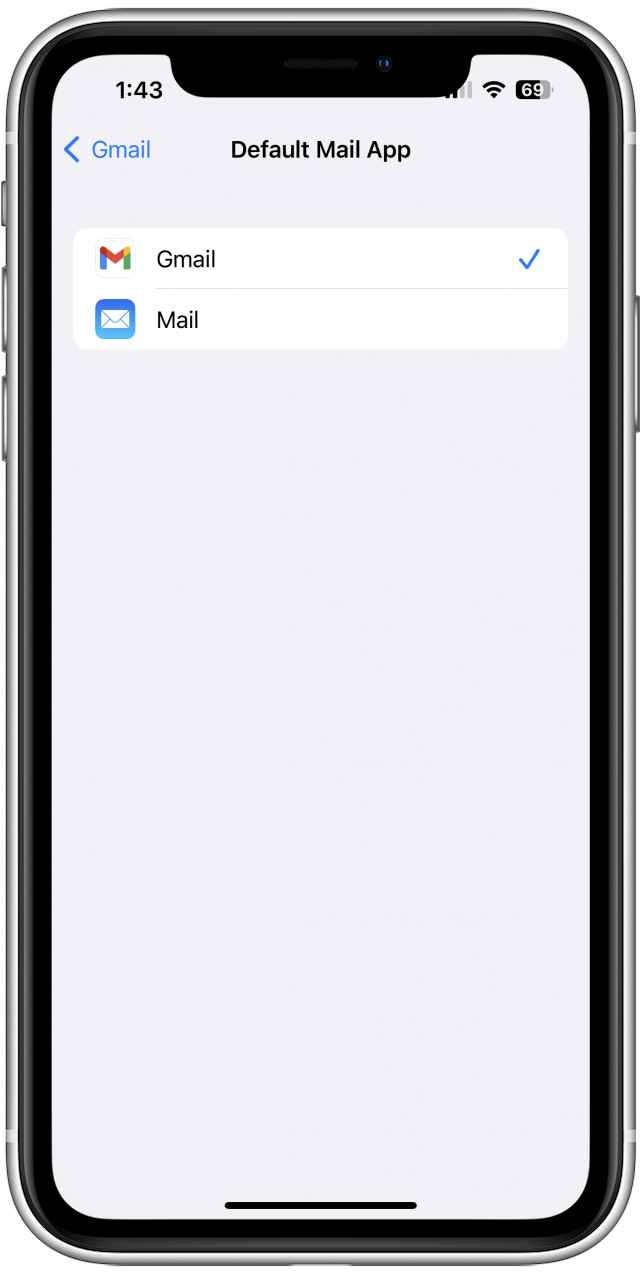
2. Ställ in dina standardkartor på Google Maps i Gmail
Nu när alla dina e -postmeddelanden öppnas i Gmail är det dags att göra Google Maps till din standard. Här är hur:
- Öppna din gmail -app .

- Tryck på -menyikonen längst upp till vänster på skärmen.

- Bläddra ner och tryck på inställningar .

- Bläddra ner och tryck på standardappar .

- Under «Navigera från din plats» tryck på Google Maps .

- Under «navigera mellan platser» trycker du Google Maps .

- Tryck på gjort när du är klar för att spara dina ändringar.

Nu kommer all navigering startad från Gmail att lanseras i Google Maps.
3. Ställ din standardwebbläsare till Chrome
Därefter Ställ in din standardwebbläsare till Chrome . Chrome öppnar automatiskt alla kartlänkar i Google Maps så när Chrome är din standardwebbläsare är du bra att gå! 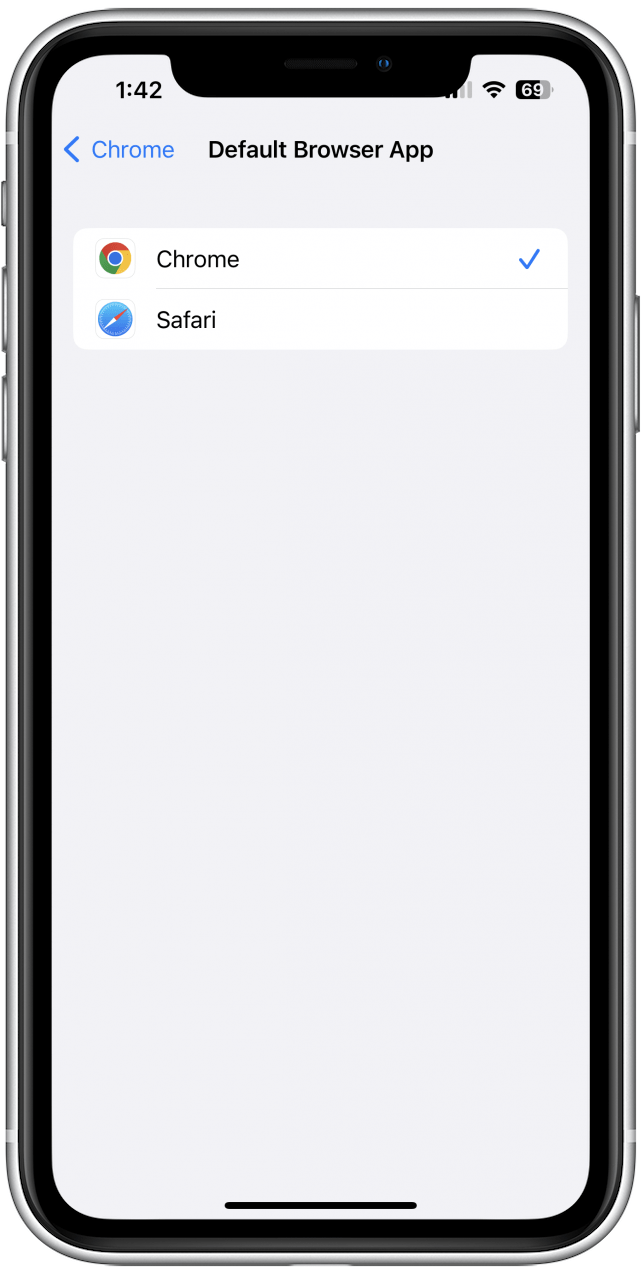
4. Ladda ner Google Chat
Tyvärr finns det inget sätt att göra ett annat meddelandesystem till ditt standard, men Google Chat använder Google Maps som standardnavigeringssystem, så att ladda ner appen kan vara värt. Du kan bara kommunicera med andra människor som använder Google via Google Chat, men om du har någon som skickar dig vägbeskrivning som också är en Google -kontoinnehavare, berätta för dem att skicka det till dig via Google Chat och länken öppnas i Google Maps.